系统Ubuntu20.04 , Pycharm是IDLE ,下载了Anaconda用于管理环境
原始的环境叫做base
用conda 命令新建的环境叫 python36GPU ,虽然新建完了环境,那么如何在pycharm中找到这个环境并在这个环境中运行代码呢?
首先,看下图红色部分,此时的编译器是base编译器,python 版本为3.7

现在我们要切换成新建的环境python36GPU
方法是:在主程序界面:File – Setting

然后进入如下界面: 如果python interpreter的下拉列表里面没有想要的,那么就点击旁边的齿轮,选择Add去添加吧:
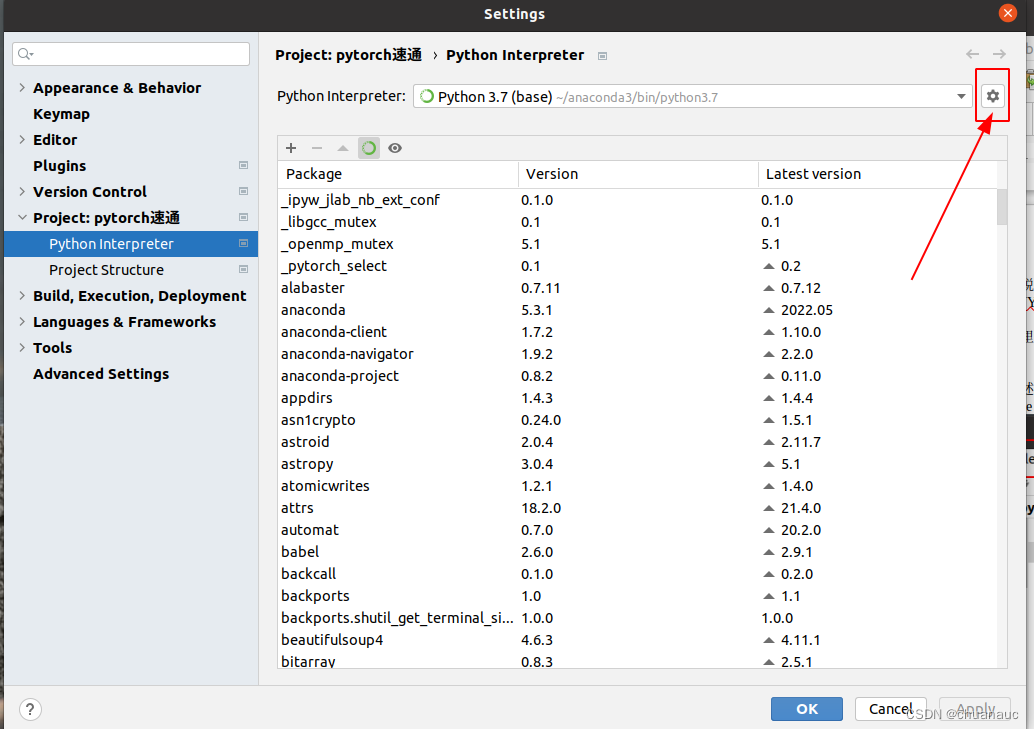
?点击Add后进入添加python解释器的界面:

?然后在侧边栏选择Conda environment ,因为刚刚我们是在Anaconda中建立的环境嘛
然后进入如下界面:

?如果步骤三的下拉列表里面没有对应的python解释器选项,那就点击旁边的三个点(如下图所示),进入文件列表在文件中选择赞美想要的python解释器,如下图所示
如果是默认安装,那么,解释器位置一般都在如下所述位置,即:/home/XXX(你的用户名)/anaconda3/envs/ YYYY(你刚刚用conda 命令新建的那个环境的名字)/bin 目录下
然后在bin目录下,会找到一个如下图步骤2所示的名为python的文件,选择即可,这激素和i我们刚刚创建的环境pytorch36GPU中对应的python解释器

?然后,选OK ,此时:

?选择OK ,确认后:

?选择Apply,应用到当前project中 ,完成
此时:

?